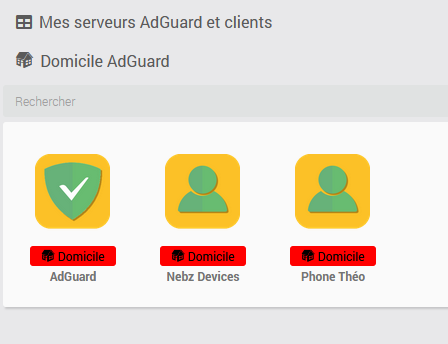특정 사이트에서 광고가 게시자에게 보상하는 것이 합법적인 것처럼 보이기 때문에 광고가 게재되도록 허용한 경우 다른 사이트에서는 이것이 남용된다는 점을 인정해야 합니다. 우리 아이들에게 영향을 미칠 수 있는 부적절한 광고는 말할 것도 없습니다. 따라서 광고 차단기는 때때로 유용할 수 있으며, 각 장치에 설치하고 관리할 필요가 없는 중앙 집중식 차단기가 이상적입니다. 우리는 몇 년 전에 발견했습니다. 가상 머신에 설치된 PiHole. 한동안 나는 경쟁사에 관한 좋은 기사를 많이 읽었고, 이를 더 자세히 연구하기로 결정했습니다. 몇 달 동안 집에서 놀면서 나는 통합된 자녀 보호 기능을 포함하여 몇 가지 훌륭한 주장이 있다는 것을 인정합니다. 그래서 오늘 설치 방법을 알아보는 것이 좋습니다. 애드가드 Docker Synology에서 몇 분 만에 인터넷에서 중앙 집중식 광고 차단기와 자녀 보호 기능의 혜택을 빠르게 누릴 수 있습니다.
전제 조건
실제 설치를 진행하기 전에 특정 전제 조건이 필요합니다.
우선, Synology에 Adguard를 설치하려면 NAS에 Docker가 설치되어 있어야 합니다. 마지막으로 “Container Manager”입니다. 최근 Synology 업데이트 중에 패키지 이름이 변경되었기 때문입니다. Docker를 사용하면 매우 적은 리소스로 많은 서비스를 실행할 수 있습니다. 이는 NAS에서 수많은 작은 컴퓨터를 실행하는 것과 같습니다. 이는 이미 다른 솔루션 설치를 통해 살펴보았듯이 매우 실용적입니다! 아직 설치하지 않았다면 Synology 패키지 센터에서 두 번만 클릭하여 설치하세요.
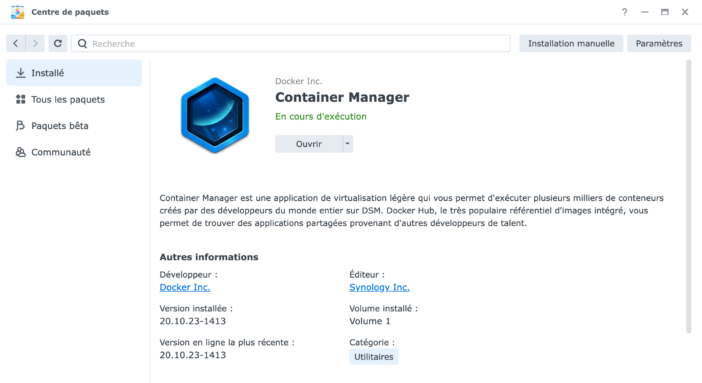
설치에는 특별한 개입이 필요하지 않습니다. 그러나 Intel 프로세서(호환되는 NAS 목록은 여기).
그러면 Adguard가 작동하려면 두 개의 디렉토리가 필요합니다. 따라서 “File Station” 파일 관리자로 이동한 다음 Docker 디렉터리로 이동하여 거기에 새 “adguard” 디렉터리를 만들어야 합니다. 그런 다음 내부에 “config” 및 “data” 폴더를 만듭니다.
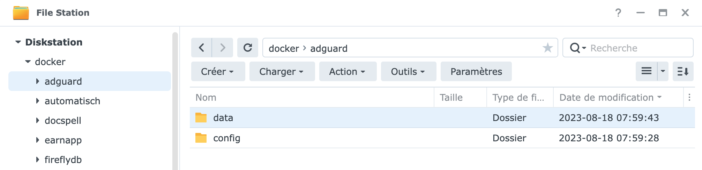
Docker Synology에 Adguard를 설치할 준비가 되었습니다!
Docker Synology에 Adguard 설치
“컨테이너 관리자”, “레지스트리” 탭에서 “adguard” 이미지를 검색하세요. 다운로드하려면 더블클릭하세요.
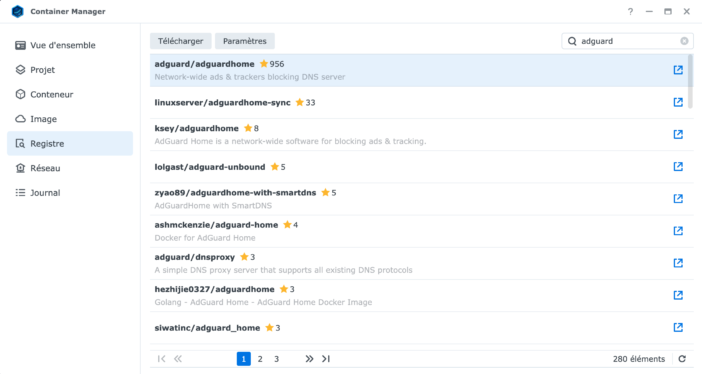
최신 버전을 검색하려면 “Latest”로 둡니다.
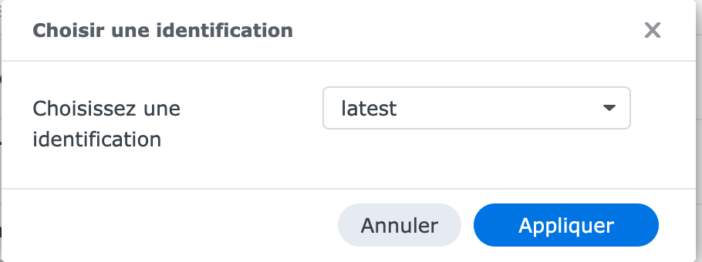
보시다시피 무게가 64MB에 불과하기 때문에 배포판은 매우 가볍습니다.
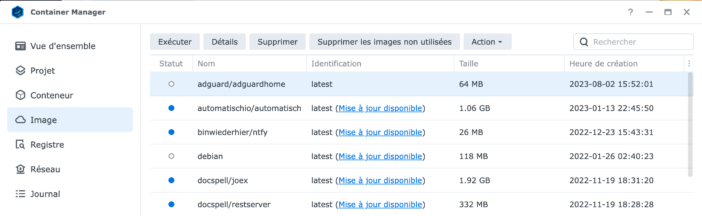
그런 다음 “실행”을 클릭하여 인스턴스 생성을 시작합니다. 이름을 지정하고 “자동 다시 시작 활성화”를 선택합니다. 이는 네트워크에서 매우 중요한 서비스이므로 항상 실행되고 있는지 확인해야 합니다.
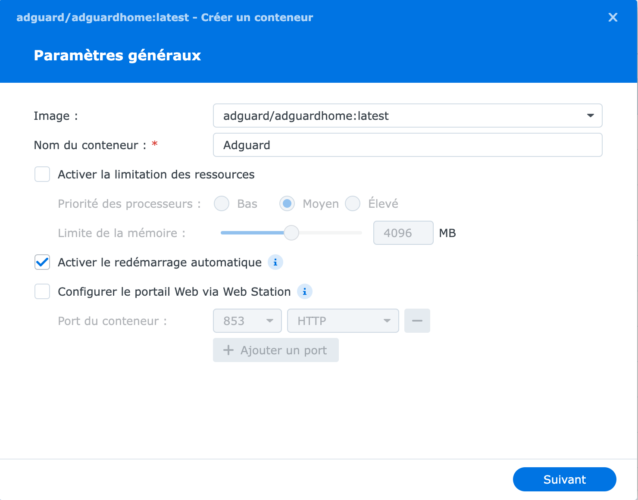
다음 화면에서 원하는 포트를 입력합니다. 개인적으로 저는 Adguard 인터페이스에 액세스하기 위해 3000을 남겨두고 DNS 서비스에 53/67 및 68을 남겨 둡니다. 다른 포트는 자동으로 두었습니다. 여기서는 관심이 없습니다. 이 페이지의 유용성에 대한 자세한 내용, DNS-over-TLS 또는 HTTPS/DNS-over-HTTPS 등 관심을 가질 만한 특정 기능).
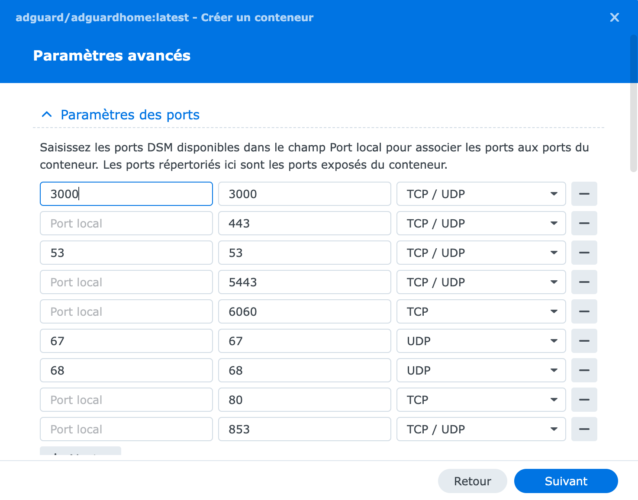
아래에는 맨 처음에 생성된 두 개의 디렉토리를 입력하여 Adguard에 필요한 경로, 즉 /opt/adguard홈/직장 그리고 /opt/adguardhome/conf:
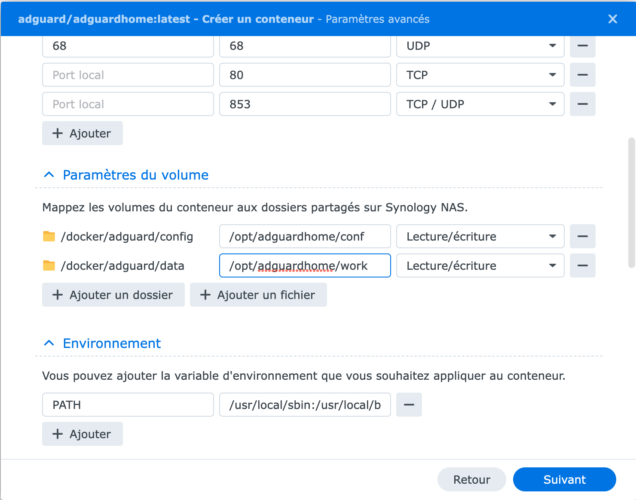
마지막으로 네트워크로 “호스트”를 선택하여 가상 머신이 Docker 인스턴스 전용 가상 네트워크가 아닌 다른 모든 머신과 동일한 네트워크를 사용하도록 합니다. 여기서 우리 머신은 네트워크의 모든 머신과 동일한 네트워크에 있어야 합니다.
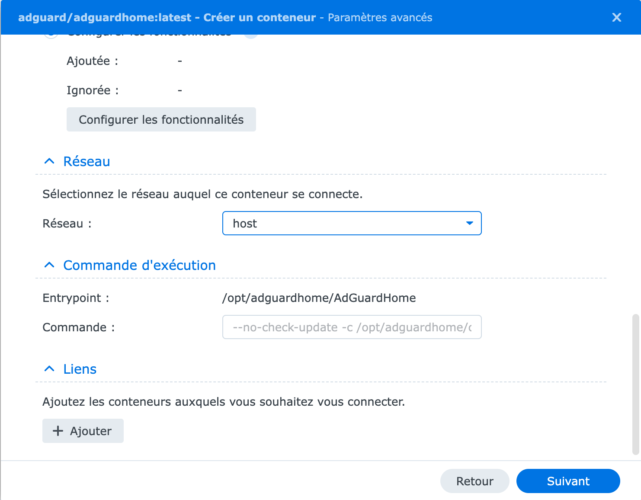
다음 화면에서는 매개변수를 확인하고 “실행”을 확인한 후 Adguard 머신 생성을 시작합니다!
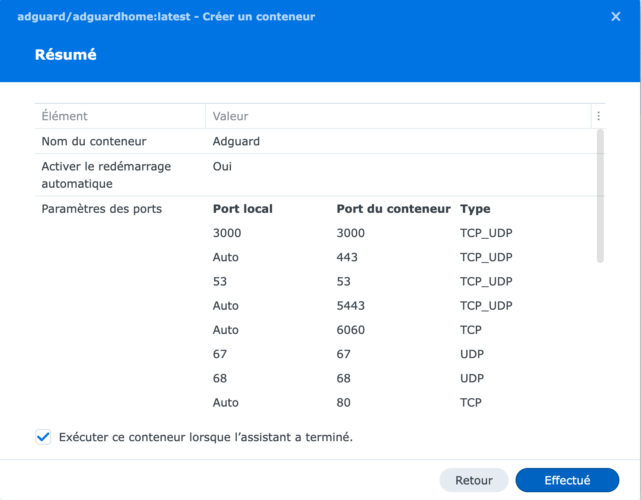
몇 초 후에 Docker 인스턴스가 성공적으로 시작되면 웹 브라우저를 통해 Synology Nas 주소와 포트 3000에 연결할 수 있습니다. 서비스 홈 페이지에 액세스해야 합니다.
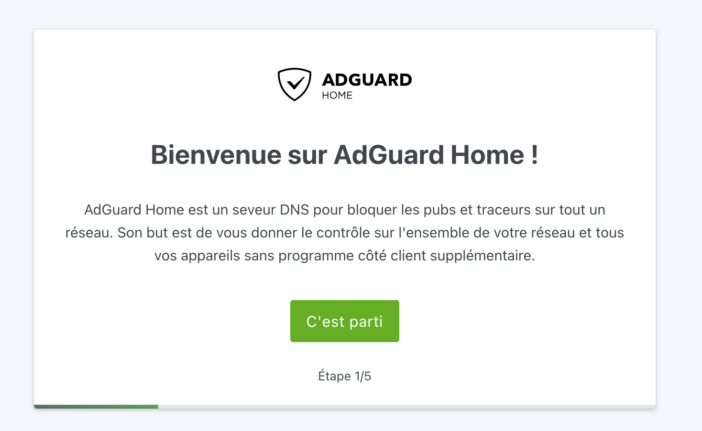
Adguard 구성
시작 시 화면에 Adguard를 구성하기 위한 몇 가지 매개변수를 입력하라는 메시지가 표시됩니다.
여기서는 관리 인터페이스에 액세스하기 위해 항상 포트 3000을 사용합니다(내 포트 80은 이미 다른 곳에서 사용되고 있습니다).
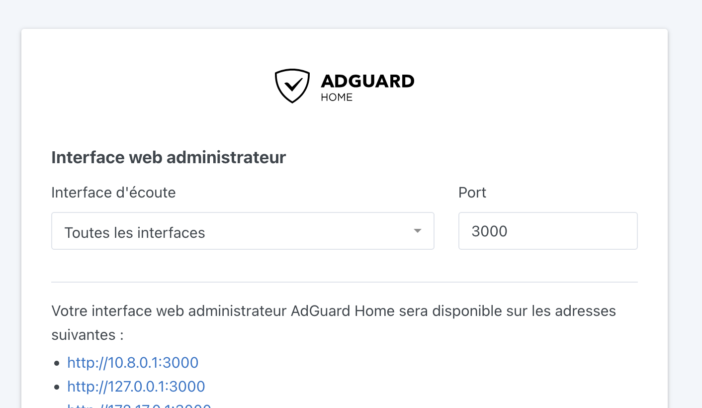
DNS 서버에 관해서는 설정을 건드리지 않고 매우 좋습니다.
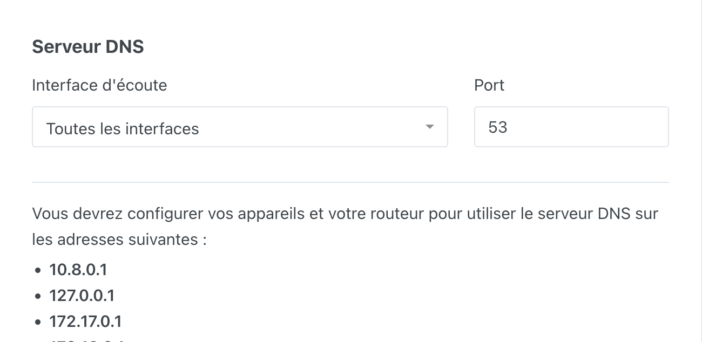
Adguard는 서비스가 제대로 작동하려면 고정 IP가 있어야 함을 상기시켜줍니다. 실제로 네트워크의 모든 컴퓨터는 쉽게 찾을 수 있어야 하므로 원할 때마다 주소를 변경할 수 없습니다. 그러나 일반적으로 Synology Nas에는 이미 고정 IP가 할당되어 있으므로 Adguard는 동일한 IP를 상속합니다 ;-)
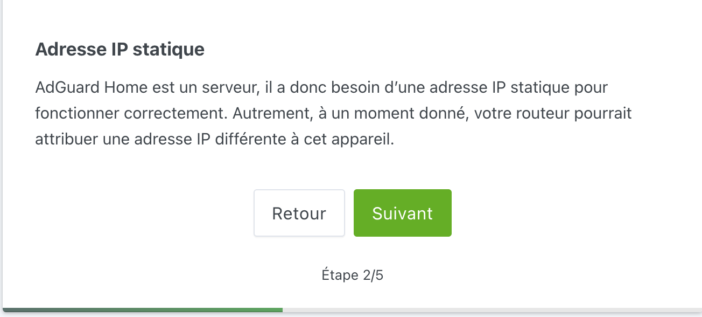
그런 다음 사용자 이름과 비밀번호를 만듭니다.
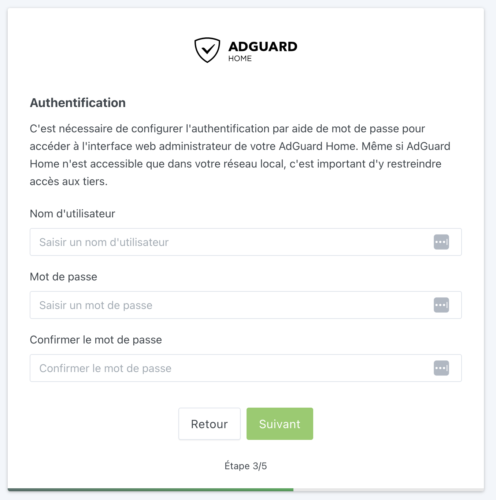
그런 다음 Adguard는 장치 구성 방법을 알려줍니다.
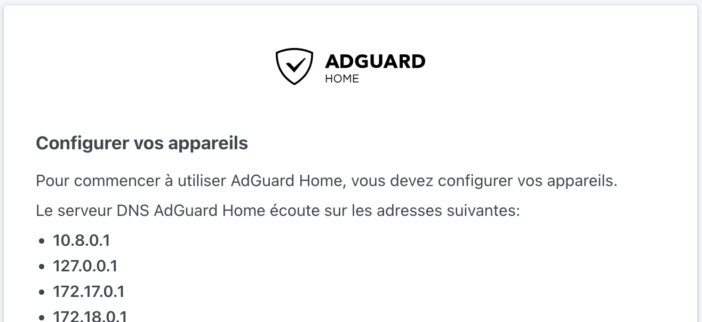
각 장치의 DNS 서버 주소를 “간단히” 바꿀 수 있습니다. Adguard는 Windows, MacOS, Android, iOS 등 각 장치 유형에 따라 따라야 할 절차를 설명합니다.
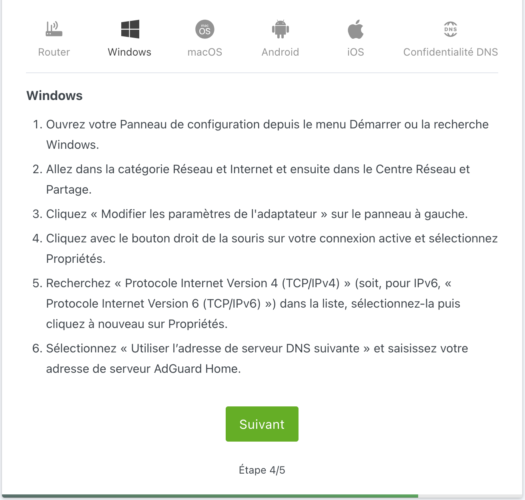
그러나 가장 효과적인 방법은 라우터에서 직접 DNS 서버 주소를 수정하는 것입니다. 그러면 네트워크의 모든 장치를 하나씩 수정하지 않고도 네트워크에 연결할 수 있습니다.
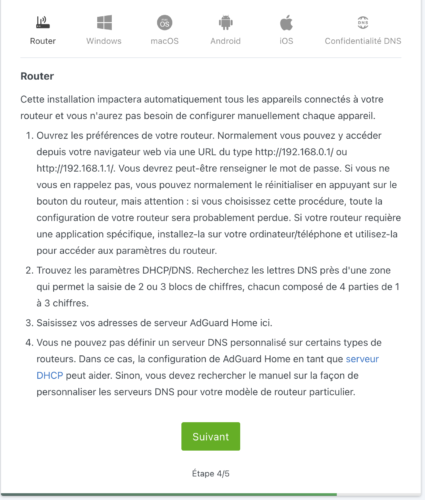
예를 들어 이것이 제가 Unifi 라우터에서 수행한 작업입니다. 여기에서 설정 / 인터넷 / Wan으로 이동하여 DNS 서버에 Synology Nas의 IP를 입력해야 합니다.
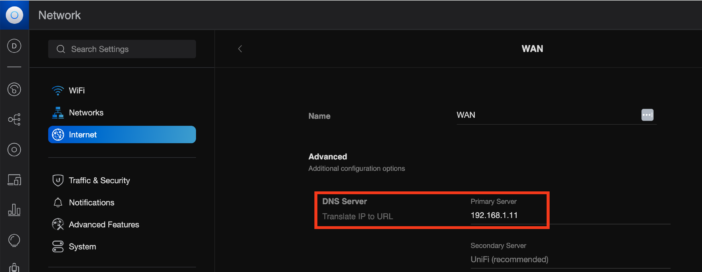
또한 설정 / 네트워크 / 고급에서 수정하는 것이 좋습니다. DHCP 이름 서버를 수동으로 전환하고 Nas의 IP도 표시하십시오.
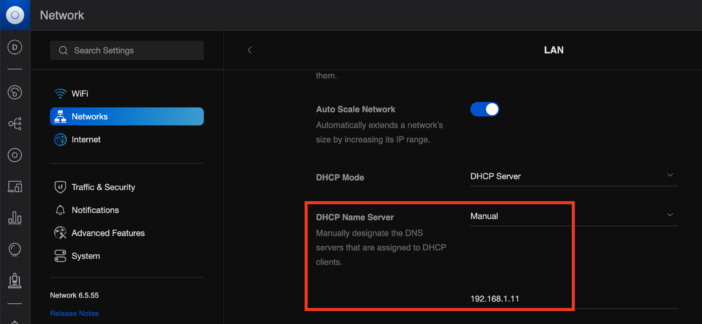
이 변경이 없으면 Adguard의 모든 항목은 라우터에서 오는 것으로 나타나며 네트워크의 어떤 장치가 실제로 요청을 했는지 알 수 없습니다. 이 매개변수를 수정하면 각 장치가 명확하게 식별되며 원하는 경우 장치별로 별도의 규칙을 적용하는 것이 더 간단해집니다.
이 수정은 라우터나 인터넷 박스마다 다를 수 있습니다.
자, Adguard 설치가 완료되었습니다! 이제 대시보드에 액세스할 수 있습니다.
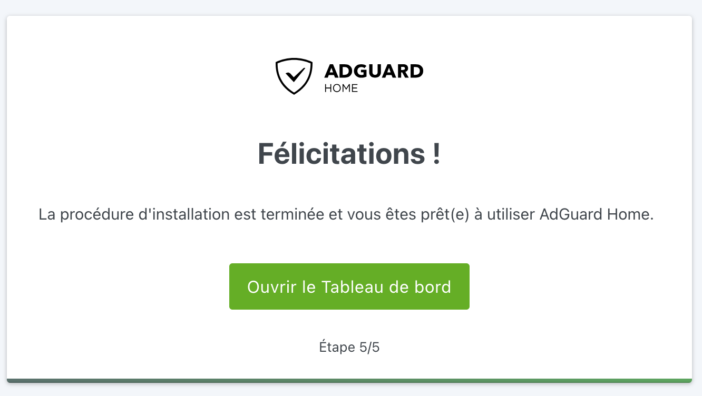
처음에는 대시보드가 비어 있지만 라우터나 각 장치에서 DNS 수정이 이루어지자마자 수많은 요청이 매우 빠르게 표시됩니다. 기본적으로 대시보드에는 지난 24시간 동안의 통계가 표시되지만 기간은 설정에서 수정할 수 있습니다. DNS 서비스에 대한 요청 수, 차단된 요청 수, 사기 시도 수, 자녀 보호에 의해 차단된 성인 사이트 수를 한 눈에 확인할 수 있습니다. 아래에서는 가장 많은 요청을 하는 장치, 가장 많이 사용되는 요청 및 가장 자주 차단되는 요청의 목록을 볼 수 있습니다.
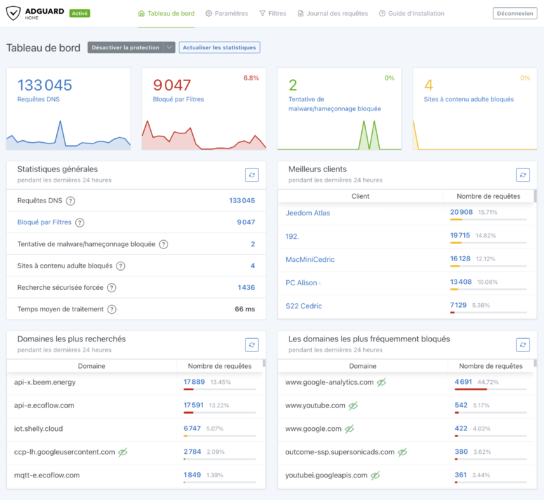
일반 설정을 사용하면 특히 원하는 경우 자녀 보호 기능 활성화, 보안 검색 활성화 등을 통해 설정을 세부적으로 조정할 수 있습니다.
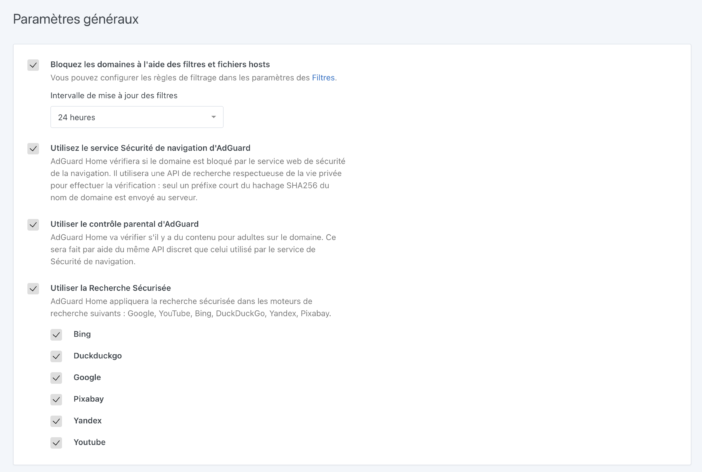
필터 메뉴에서는 차단 목록을 관리할 수 있습니다. Adguard에는 현재까지 55,000개 이상의 규칙이 기록된 자체 목록이 지속적으로 업데이트되어 제공됩니다. 그러나 특정 특정 도메인을 차단하려는 경우 또 다른 개인화된 목록을 만들 수 있습니다.
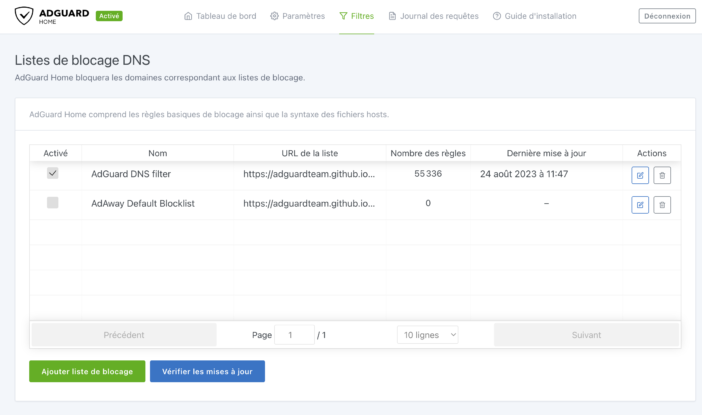
반대로 특별히 승인된 도메인 목록을 만드는 것도 전적으로 가능합니다. 이 목록은 금지 목록보다 우선합니다.
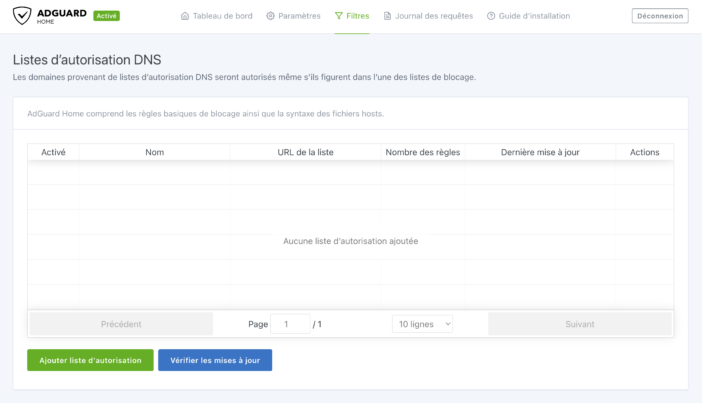
좀 더 까다로운 경우 원하는 경우 REGEX 표현식을 사용하여 자신만의 개인화된 필터링 규칙을 만들 수도 있습니다.
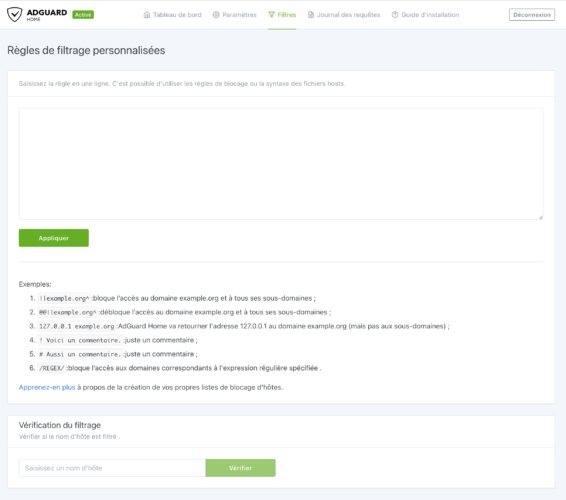
주소를 입력할 필요 없이 특정 서비스를 직접 차단하고 싶다면 Amazon, Apple, Deezer, Epic Games, Instagram 등 간단한 클릭만으로 원하는 서비스에 대한 차단을 활성화하면 됩니다. 선택의 폭이 넓습니다!
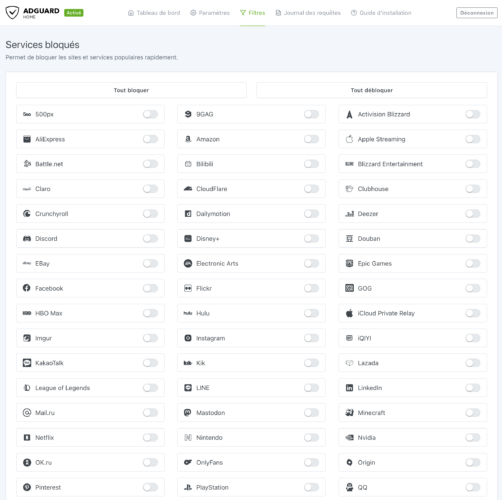
제가 정말 좋아하는 설정은 클라이언트 설정입니다. 여기에서는 IP 주소 대신 장치 이름을 표시하여 대시보드가 더 명확해지도록 어떤 IP가 어떤 이름에 해당하는지 표시할 수 있습니다.
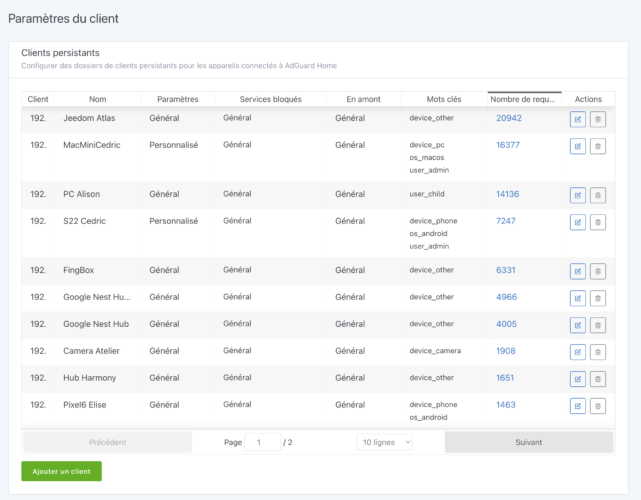
여러분이 해야 할 일은 의미 있는 이름과 장치의 IP 주소를 입력하는 것뿐입니다. 또한 거기에 특정 키워드를 할당하여 일련의 장치에 대한 규칙을 만들 수도 있습니다. 그러나 문제의 장치에 특정 설정을 적용할 수도 있습니다. 쉽게 예외를 생성하거나 어린이 기기에만 필터링을 적용하는 데 유용합니다.
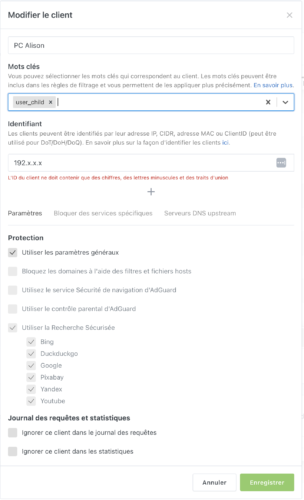
부적절한 사이트를 방문하려고 할 때도 이러한 유형의 화면이 표시됩니다. 컴퓨터, 태블릿, 스마트폰 등 기기를 조정하기 위해 개입할 필요가 없습니다. 홈 네트워크에 연결하기만 하면 됩니다. 정말 실용적으로 잘 사용하고 있어요!
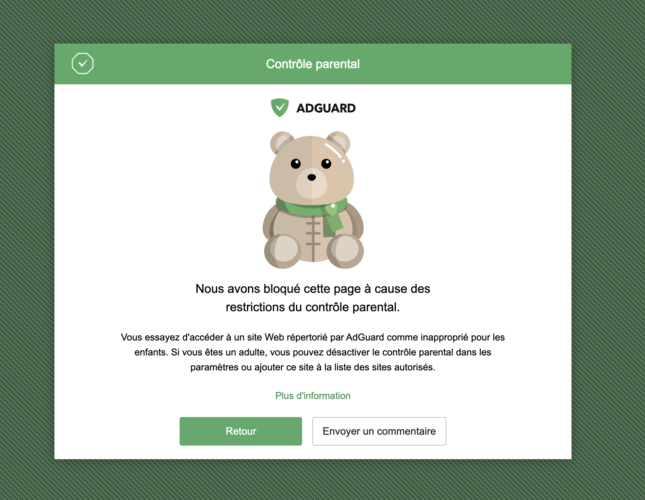
또 다른 매우 흥미로운 설정은 DNS 재작성입니다. 이렇게 하면 기억하기 어려운 IP 주소 대신 도메인 이름을 입력하여 네트워크 장치에 더 쉽게 접근할 수 있습니다. 여기에 입력하는 경우의 예 my-nas.com 브라우저에서 Synology Nas에 액세스합니다. 여기에는 도메인 이름이 필요하지 않습니다. 원하는 것을 입력할 수 있으며 모든 것이 집 내부에서 작동합니다. 홈 오토메이션 박스, 카메라 등을 연결하는 데에도 매우 실용적입니다.
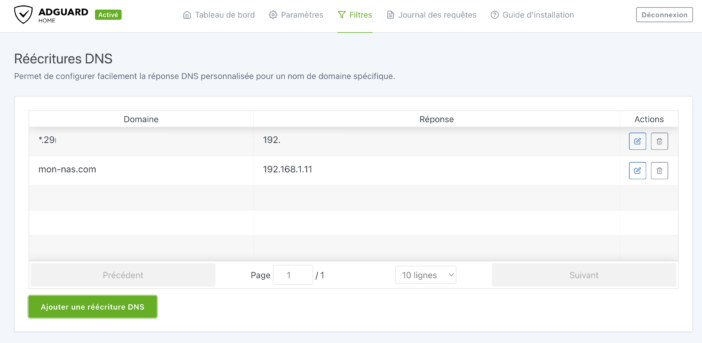
마지막으로 요청 로그를 사용하면 네트워크의 모든 장치에서 이루어진 모든 요청을 볼 수 있습니다. 이는 장치별, 쿼리 유형별 등으로 필터링할 수 있기 때문에 매우 흥미롭습니다. 이를 통해 특정 장치가 예를 들어 특정 중국 카메라와 같이 외부 요청을 많이 하는 것을 확인할 수 있습니다 ;-)
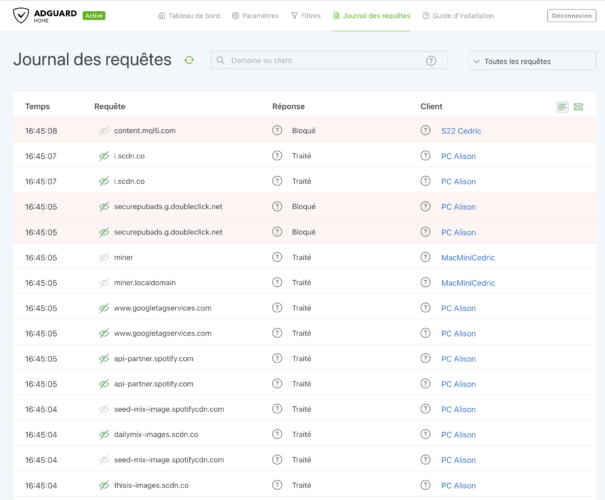
결론
애드가드 회사가 라이선스 소프트웨어를 제공하거나 심지어는 DNS 서비스 집에 설치하지 않고도 광고를 차단할 수 있습니다. 회사에 따르면, 7천만 명이 넘는 사람들이 이 솔루션을 사용하고 있습니다! 하지만 우리가 구성을 완벽하게 제어할 수 있기 때문에 완전하고 실용적인 무료 Docker 버전도 제공합니다. 매우 가벼워서 저전력 장치에서도 문제 없이 작동할 수 있고, Synology Nas의 경우 우리 집에서 매일 처리되는 요청이 130,000건이 넘음에도 불구하고 Nas의 성능에는 전혀 영향을 주지 않습니다. 광고 차단 성능은 탁월합니다. 라우터 수준에서 설정을 지정하면 특정 장치(예: Android TV) 또는 특정 애플리케이션 내에서 광고를 제거할 수도 있다는 장점이 있습니다. 광고를 차단하는 일반적인 브라우저 확장 프로그램이 처리할 수 없는 작업입니다.
몇 달 동안 우리 집에 설치된 Adguard는 성능 저하 없이 집안의 모든 트래픽을 완벽하게 관리합니다. 집에 10대 3명을 포함해 5명의 사용자가 있다면 사소한 문제라도 빨리 보고되었을 것입니다. :p 한마디로 여기에 채택했습니다!
마지막으로, 홈 자동화 시스템을 통해 Adguard를 제어하고 싶은 분들은 다음을 수행할 수 있는 플러그인이 있다는 점을 알아두세요. 지돔 또는 홈어시스턴트 (그리고 아마도 다른 솔루션도 있을 것입니다). 인생은 아름답지 않나요?